Ako vyriešiť problém, keď Avira nie je aktualizovaná

- 1030
- 259
- Ferdinand Zúbrik
Avira Free Antivírus je najnovšou verziou bezplatného a ľahkého antivírusového programu. Aplikácia sa vyhýba hrozbám a má veľmi dobrý skenovací modul, okrem toho má program príjemné rozhranie a mnoho možností konfigurácie. Avira Free Antivírus je ideálny pre slabšie počítače, hoci nedávno sa mnohí stretli s tým, že Antivírus Avira nebol aktualizovaný.

Opis programu a funkcií
Avira chráni pred vírusmi, červami, Troyanovom, špionážne programy a trasy. Program riadi bezpečnosť nášho počítača v reálnom čase.
Výhody:
- rýchle prezeranie;
- vysoká účinnosť;
- veľa možností;
- nízka spotreba zdrojov;
- Funkcia SocialShield.
Nedostatky:
- zastarané rozhranie;
- Žiadna ochrana e -mailov;
- Neexistuje žiadny vlastný firewall.
Aplikácia vám umožňuje vytvárať správy o vírusoch, viesť denník udalostí a skenovať programy. Okrem toho môžeme vytvoriť pravidlá pre vylúčenie alebo stanoviť úrovne priority pre určité procesy.
Nová funkcia z verzie 2015 - SocialShield. Toto je služba rodičovskej kontroly vytvorená pre stránky sociálnych sietí. Teraz môžu rodičia monitorovať aktivity detí na stránkach ako Facebook, Twitter alebo Google+. Kedykoľvek budú informovaní o možnom riziku. Aj keď systém prestal aktualizovať.
Avira sa integruje do obrazovky systému System Inter -sewage a umožňuje vám rýchlo zmeniť nastavenia. Aplikácia okrem toho ponúka herný režim, ktorý umožňuje maximálne zdroje počas hry. Bohužiaľ, Avira nemá poštový skener a internetovú bezpečnosť. Tieto prvky sú k dispozícii vo verzii Pro.
Antivírusové rozhranie Avira Free sa nezmenilo v porovnaní s minulými verziami. Aplikácia sa vyznačuje maximálnym pohodlím a jednoduchosťou. Našťastie je program ľahko nastavený a skúsení používatelia vyhodnotia pokročilé parametre - predvolené nastavenia nie sú vhodné pre každého.
Nedávno oficiálna služba podpory antivírusu jednoducho explodovala od používateľov, ktorí sa stretli s problémom nedostatku aktualizácií programu a vírusových základní. Prvým dôvodom môže byť to, že sa používa zastaraná verzia produktu. Ak chcete vyriešiť problém, musíte navštíviť webovú stránku Avira a stiahnuť najnovšiu verziu programu.
Ďalším problémom môže byť nesprávna inštalácia a konfigurácia internetového pripojenia. Na vyriešenie problému musíte skontrolovať nastavenia pripojenia a tiež sa uistite, že brána firewall je správne nakonfigurovaná. Čo robiť v tomto prípade a ako sa sami manuálne aktualizovať Avira - prečítajte si ďalej.
Odhodenie súborov zasahujúcich do aktualizácie
Prečo neexistuje žiadna automatická funkcia obnovenia? V zriedkavých prípadoch už Avira nebude môcť vykonávať automatické alebo manuálne aktualizácie. Je to spôsobené reštartovaním súboru.TXT, ktorý zostáva v inštalačnom adresári Avira aj po reštarte počítača. Výsledkom je, že počítač očakáva následné reštartovanie po reštarte, a preto nie je možné nainštalovať pripojenie a manuálne aktualizovať antivírusový program tak, aby sa manuálne aktualizoval.
Manuálne odstránenie reštartovania súboru.TXT následne umožňuje obvyklú automatickú a manuálnu aktualizáciu produktu Avira:
- Otvorte konzolu Avira pomocou ikony Avira na paneli úloh.
- Prejdite na „Nastavenia“ - „Všeobecné“ - „Zabezpečenie“ a deaktivujte parameter „Ochrana súborov a registrujte register pred zmenou“.
- Potvrďte zmenu kliknutím na „Použiť“ a „OK“.
- Odstráňte reštartovací súbor.Txt z nasledujúceho katalógu Avira:
- Windows 7: C: \ ProgramData \ Avira \ Antivir Desktop \ Config \ Rebootpending.TXT
- Windows 8/8.1: C: \ ProgramData \ Avira \ Antivírus \ config \ rebootpending.TXT
- Windows 10: C: \ ProgramData \ Avira \ Antivírus \ config \ rebootpending.TXT
Ak priečinok „ProgramData“ nie je viditeľný, musíte aktivovať možnosť „Zobraziť skryté súbory a priečinky“ na ovládacom paneli Windows.
- Vráťte sa na „Nastavenia“ - „všeobecné“ - „zabezpečenie“ a znova zahrňte možnosť „Ochrana súborov a záznamov registra z„ zmien “.
- Potvrďte zmenu kliknutím na „Použiť“ a „OK“.
- Aktualizujte svoje antivírus.
Aktualizácia Avira manuálne pomocou generátora FuseBundle
Tu je návod, ako aktualizovať antivírus od Aviry manuálne. Majte na pamäti, že by to malo fungovať pre všetky verzie Aviry - bezplatné, prémiové alebo bezpečnostné apartmány. Táto metóda bola testovaná v niekoľkých verziách systému Windows vrátane 7 a 10. Spoločnosť zaviedla novú metódu postupu manuálnej obnovy v roku 2012 v roku 2012. Ak nová metóda nepomôže, skúste druhú.
Manuálna aktualizácia pomocou generátora Avira FuseBundle (začínajúc produktmi 2012)
Čo robiť, že Avira je aktualizovaná? Najprv nájdite generátor FuseBundle vhodný pre váš operačný systém. Stiahnite si a nainštalujte ho do nového priečinka, nezabudnite si zapamätať umiestnenie. Účelom tohto generátora je povoliť načítanie posledného podpisu databázy vo vašom počítači, zatiaľ čo lokálne vytvára archívy VDF, do zvýšenia incidentu. Keď nabudúce chcete aktualizovať produkty Avira, stiahnete iba najnovšie podpisy pridané do nového archívu VDF, a nie úplnú databázu znova.
Dôležitý! Táto metóda bude fungovať iba pre verzie po roku 2012, pre tie staršie, ktoré sa použije druhá metóda opísaná nižšie.
- Prejdite na časť stránky vývojára, kde si môžete stiahnuť generátor FuseBundle Generator
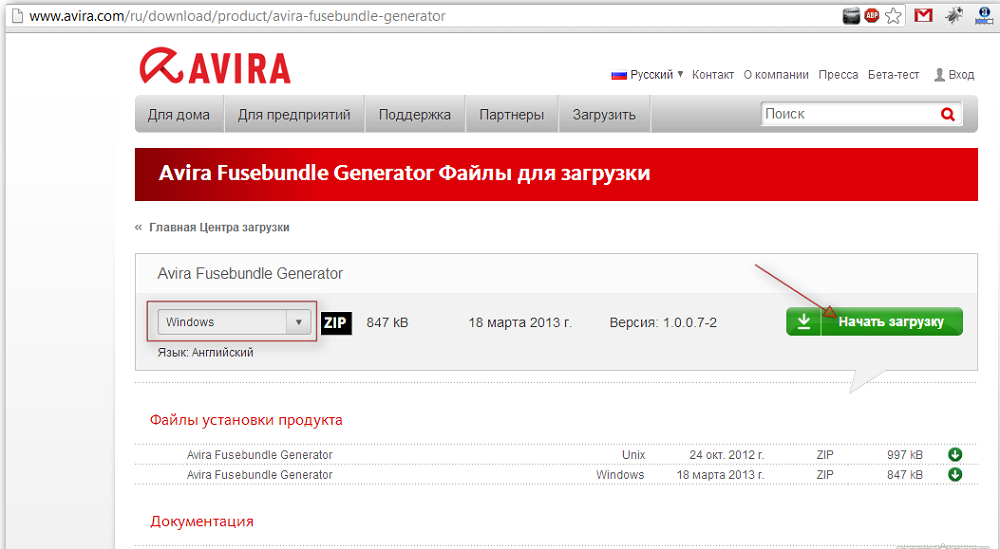
Načítanie generátora FuseBundle
- Vyberte správnu verziu pre váš operačný systém. Hneď ako to urobíte, naložte generátor a uložte ho do počítača.
- V predvolenom nastavení tento generátorový archív v súbore ZIP. Použite svoj obľúbený softvér Archivator a odstráňte súbory do jedného priečinka. Napríklad Winrar alebo akýkoľvek iný archivačný nástroj, ktorý podporuje extrakciu súborov zipov. Potom dostanete zdrojový súbor a nový priečinok obsahujúci niekoľko súborov.
- Otvorte obsah nového priečinka, uvidíte 3 súbory, ale zaujímame sa o jeden - FuseBundle.exe.
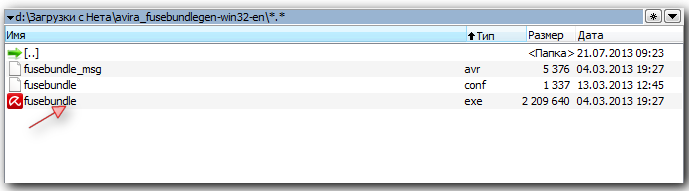
- Spustite manuálnu aktualizáciu Avira Fexe. Hneď ako to urobíte, spustiteľný súbor začne sťahovať databázu, bude trvať pár minút v závislosti od rýchlosti pripojenia k internetu.
- Po dokončení procesu aktualizácie sa vytvorí nový priečinok s názvom Inštalácia. Tu je súbor VDF_FuseBundle.PSČ. Nakoniec vykonajte manuálnu aktualizáciu. Spustite softvér - prejdite do sekcie aktualizácie a vyberte manuálnu aktualizáciu.
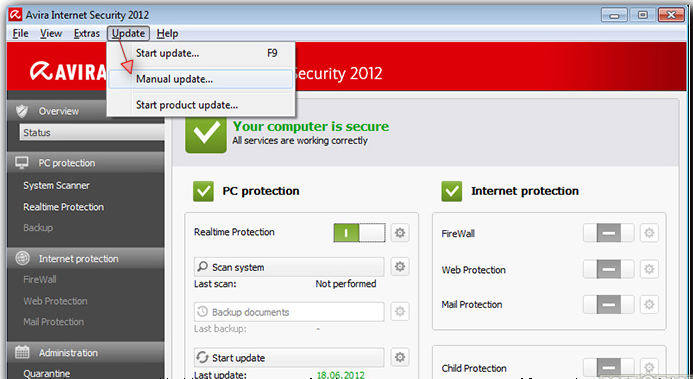
- Prejdite do priečinka, do ktorého ste odstránili generátor generátora FuseBundle a vyberte súbor VDF_FuseBundle.PSČ. Teraz musíte aktualizovať antivírus. Ak potrebujete zopakovať tento postup pre iné počítače, skopírujte iba súbor VDF_FuseBundle.zips a opakujte vyššie uvedené kroky.
Ak z nejakého dôvodu metóda nefunguje, použite starú metódu (Ďalej).
Aktualizujte Avira manuálne bez pripojenia na internet - Nahrajte súbor VDF.
Ak antivírus prestal aktualizovať, pre manuálnu aktualizáciu musíte nájsť a stiahnuť vhodný súbor IVDF. Súbor môžete uložiť na pracovnú plochu alebo vytvoriť nový priečinok - nezabudnite si pamätať, kde ste súbor uložil.
Teraz musíte skopírovať súbor IVDF (posledná aktualizácia softvéru) na jednotku USB, externý pevný disk alebo napísať súbor IVDF na CD. Budete musieť skopírovať tento súbor do počítača, ktorý nemá prístup na internet.
Potom spustite Avira a z rozhrania programu (v ponuke) vyberte možnosť „Aktualizácia“ a potom „manuálna aktualizácia“. Nájdite súbor IVDF (súbor poslednej definície), ak je stále na jednotke USB, externom pevnom disku alebo CD, prejdite na toto miesto, ak je na počítači bez prístupu na internet, vyberte súbor IVDF a kliknite na „Otvoriť“. Potom by sa antivírus mal aktualizovať pomocou najnovších verzií základov hrozieb.
Aspoň jedna z týchto metód by mala fungovať. Je zrejmé, že prvý z nich si zachováva výkon a približne druhý, bohužiaľ, nemožno s istotou povedať, ako dlho to bude fungovať. Avira Free Antivírus je skutočne veľmi rýchly antivírus, ktorý účinne predbieha výkon mnohých platených konkurentov. Táto aplikácia je ideálna pre ľudí so slabšími počítačmi, ktorí neočakávajú príjemný vzhľad antivírusu.
- « Recenzia najlepších programov na aktualizáciu ovládačov Intel
- Chyba práce s funkciami z externých dynamicky načítaných knižníc »

